Série MG279 Moniteur LCD. Guide de l'utilisateur
|
|
|
- Norbert Vinet
- il y a 8 ans
- Total affichages :
Transcription
1 Série MG279 Moniteur LCD Guide de l'utilisateur
2 Table des matières Avertissements... iii Informations de sécurité... iv Soin & Nettoyage... vi 1.1 Bienvenu! Contenu de la boîte Assemblage du moniteur Branchement des câbles Arrière du moniteur LCD Présentation du moniteur Utilisation des boutons de contrôle Détacher le support à dégagement rapide (pour support mural VESA) Réglage du moniteur Menu OSD (affichage à l écran) Reconfiguration Présentation des fonctions OSD Spécifications Guide de dépannage (FAQ) Fréquences supportées Copyright 2015 ASUSTeK COMPUTER INC. Tous droits réservés. Aucune partie de cette publication ne peut être reproduite, transmise, transcrite, stockée dans un système d interrogation ou traduite dans une langue quelconque sous quelque forme et par quelque moyen que ce soit sans l autorisation écrite de ASUSTeK COMPUTER INC. ( ASUS ). La garantie du produit ou service ne sera pas prolongée si : (1) le produit a été réparé, modifié ou altéré, sauf si les réparations, modifications ou altérations ont été autorisées par écrit par ASUS; ou (2) si le numéro de série du produit a été effacé ou n est plus lisible. ASUS FOURNIT CE MANUEL TEL QUEL SANS GARANTIE QUELLE QU ELLE SOIT, EXPRESSE OU IMPLICITE, Y COMPRIS SANS LIMITATION, TOUTE GARANTIE OU CONDITION IMPLICITE DE QUALITE MARCHANDE OU DE COMPATIBILITE A DES FINS PARTICULIERES. EN AUCUN CAS ASUS, SES DIRECTEURS, MEMBRES DE LA DIRECTION, EMPLOYEÉS OU AGENTS NE SAURAIENT ÊTRE TENUS POUR RESPONSABLES DE DOMMAGES INDIRECTS, SPÉCIAUX, CIRCONSTANCIELS OU CONSÉCUTIFS (Y COMPRIS LES DOMMAGES POUR MANQUE À GAGNER, PERTES COMMERCIALES, PERTE DE JOUISSANCE OU DE DONNÉES, INTERRUPTION D EXPLOITATION ET AUTRES), MÊME SI ASUS A ÉTÉ AVISÉE DE LA POSSIBILITÉ DE TELS DOMMAGES DÉCOULANT DE TOUT DÉFAUT OU D ERREUR CONTENUE DANS LE PRÉSENT MANUEL OU PRODUIT. LES SPÉCIFICATIONS ET LES INFORMATIONS CONTENUES DANS LE PRÉSENT MANUEL SONT FOURNIES À TITRE D INFORMATION UNIQUEMENT ET SONT SOUS RÉSERVE DE CHANGEMENT À TOUT MOMENT SANS PRÉAVIS. ELLES NE DOIVENT PAS ÊTRE INTERPRETEES COMME UN ENGAGEMENT DE LA PART D ASUS. ASUS N ENDOSSE AUCUNE RESPONSABILITÉ OU NI AUCUN ENGAGEMENT POUR DES ERREURS OU DES INEXACTITUDES QUI PEUVENT APPARAITRE DANS LE PRÉSENT MANUEL, Y COMPRIS LES PRODUITS ET LOGICIELS QUI Y SONT DÉCRITS. Les noms de produits et d'entreprises qui apparaissent dans le présent manuel peuvent ou non être des marques commerciales ou droits d auteurs enregistrés de leurs sociétés respectives et ne sont utilisés qu à titre d identification et d explication et au bénéfice de leurs propriétaires, sans intention de contrevenance. ii
3 Avertissements Déclaration de la Commission Fédérale des Télécommunications (FCC) Cet appareil est conforme à la section 15 du règlement de la FCC. L'utilisation est permise sujette aux deux conditions suivantes : Cet appareil ne doit pas causer d interférences nuisibles, et Cet appareil doit pouvoir accepter toutes les interférences reçues, y compris les interférences risquant d engendrer un fonctionnement indésirable. Cet appareil a été testé et déclaré conforme aux limites définies pour les appareils numériques de Classe B suivant la section 15 du règlement de la FCC. Ces limites sont destinées à assurer une protection raisonnable contre les interférences indésirables lorsque l appareil est utilisé dans un environnement résidentiel. Cet appareil génère, utilise et peut émettre une énergie en radiofréquence et, s il n est pas installé et utilisé selon les instructions, il peut entraîner des interférences nuisibles aux communications radio. Cependant, nous ne pouvons garantir que des interférences ne se produiront pas dans une installation particulière. Si cet appareil cause des interférences indésirables à la réception de la radio ou de la télévision, ce que vous pouvez facilement observer en éteignant et en rallumant l appareil, nous vous encourageons à prendre une ou plusieurs des mesures correctives suivantes : Réorienter ou déplacer l antenne réceptrice. Augmenter la distance entre l appareil et le récepteur. Connecter l'appareil sur une prise secteur ou sur un circuit différent de celui sur lequel le récepteur est connecté. Consultez votre revendeur ou un technicien radio/télévision qualifié pour de l'aide. En tant que partenaire d Energy Star, notre société a déterminé que ce produit est conforme aux directives d Energy Star pour son efficacité énergétique. Déclaration de la commission canadienne des communications Cet appareil numérique ne dépasse pas les limites de la classe B pour les émissions de sons radio depuis des appareils numériques, définies dans le règlement sur les interférences radio de la commission canadienne des communications. Cet appareil numérique de Classe B est conforme à la norme canadienne ICES-003. Fabriqué en Chine iii
4 Informations de sécurité Avant d installer le moniteur, lisez attentivement toute la documentation qui accompagne la boîte. Pour réduire le risque d incendie ou de choc électrique, n exposez jamais le moniteur à la pluie ou à l humidité. N essayez jamais d ouvrir le boîtier du moniteur. Les hautes tensions dangereuses à l intérieur du moniteur peuvent entraîner de graves blessures corporelles. Si l'alimentation électrique est cassée, n'essayez pas de la réparer par vous-même. Contactez un technicien de réparation qualifié ou un revendeur. Avant d utiliser l'appareil, assurez-vous que tous les câbles sont bien connectés et que les câbles électriques ne sont pas endommagés. Si vous décelez le moindre dommage, contactez immédiatement votre revendeur. Les fentes et les ouvertures à l arrière ou sur le dessus du boîtier sont prévues pour la ventilation. Ne bloquez pas ces fentes. Ne placez jamais l'appareil près ou sur un radiateur ou une source de chaleur à moins qu'il y ait une ventilation appropriée. Le moniteur ne doit être utilisé qu avec le type d alimentation indiqué sur l étiquette. Si vous n êtes pas sûr du type d alimentation électrique fourni dans votre maison, consultez votre revendeur ou la société locale d électricité. Utilisez la prise électrique appropriée qui est conforme aux normes électriques locales. Ne surchargez pas les fils d'alimentation ou les rallonges. Une surcharge peut engendrer un incendie ou une électrocution. Évitez la poussière, l humidité et les températures extrêmes. Ne placez pas le moniteur dans une zone qui pourrait devenir humide. Placez le moniteur sur une surface stable. Débranchez l'appareil lors des orages ou lorsqu'il n'est pas utilisé pendant une période prolongée. Ceci protégera le moniteur contre les dommages liés aux surtensions. N insérez jamais des objets et ne renversez jamais du liquide dans les fentes du boîtier du moniteur. Pour assurer un fonctionnement satisfaisant, n utilisez le moniteur qu avec des ordinateurs listés UL qui possèdent des réceptacles configurés appropriés marqués entre 100 ~ 240V CA. La prise de courant doit être installée à proximité de l équipement et doit être facile d accès. Si vous rencontrez des problèmes techniques avec le moniteur, contactez un technicien de réparation qualifié ou votre revendeur. Fournissez une connexion de mise à la terre avant de brancher la prise principale sur le secteur. Lorsque vous débranchez une connexion de mise à la terre, veuillez la débrancher seulement après avoir débranché la prise principale du secteur. iv
5 AVERTISSEMENT Une utilisation d'un casque ou d'écouteurs autres que ceux spécifiés peut entraîner une perte auditive en raison de pressions sonores excessives. v
6 Soin & Nettoyage Avant de soulever ou de déplacer votre moniteur, il est préférable de débrancher les câbles et le cordon d alimentation. Suivez les bonnes techniques de levage quand vous soulevez le moniteur. Quand vous soulevez ou transportez le moniteur, tenez les bords du moniteur. Ne soulevez pas le moniteur en tenant le support ou le cordon d alimentation. Nettoyage. Éteignez votre moniteur et débranchez le cordon d alimentation. Nettoyez la surface du moniteur à l aide d un chiffon sans peluche et non abrasif. Les tâches rebelles peuvent être enlevées avec un chiffon légèrement imbibé d'une solution détergente douce. Évitez d'utiliser un nettoyant contenant de l'alcool ou de l'acétone. Utilisez un produit de nettoyage prévue pour les écrans LCD. N aspergez jamais de nettoyant directement sur l écran car il pourrait goutter dans le moniteur et entraîner un choc électrique. Les symptômes suivants sont normaux avec le moniteur : En raison de la nature de la lumière fluorescente, l'écran peut scintiller pendant la première utilisation. Eteignez le commutateur d alimentation et rallumez-le pour vous assurer que le vacillement disparaît. Il se peut que vous trouviez l'écran irrégulièrement lumineux selon le motif de bureau que vous utilisez. Lorsque la même image reste affichée pendant de nombreuses heures, une image résiduelle peut rester visible sur l écran même lorsque l image a été changée. L écran récupérera lentement ou vous pouvez éteindre le commutateur d alimentation pendant des heures. Lorsque l écran devient noir ou clignote, ou qu il ne s allume plus, contactez votre revendeur ou un centre de réparation pour remplacer les pièces défectueuses. Ne réparez pas l écran vous-même! Conventions utilisées dans ce guide AVERTISSEMENT : Informations pour éviter de vous blesser en essayant de terminer une tâche. AVERTISSEMENT : Informations pour éviter d endommager les composants en essayant de terminer une tâche. IMPORTANT : Informations que vous DEVEZ suivre pour terminer une tâche. REMARQUE : Astuces et informations supplémentaires pour aider à terminer un tâche. vi
7 Où trouver plus d informations Référez-vous aux sources suivantes pour les informations supplémentaires et pour les mises à jour de produit et logiciel. 1. Sites Web de ASUS Les sites Web internationaux d ASUS fournissent des informations mises à jour sur les produits matériels et logiciels d ASUS. Référezvous à 2. Documentation en option Votre emballage produit peut inclure une documentation en option qui peut avoir été ajoutée par votre revendeur. Ces documents ne font pas partie de l emballage standard. vii
8 1.1 Bienvenu! Merci d'avoir acheté un moniteur LCD d'asus! Le dernier moniteur à écran LCD large d ASUS offre un affichage plus net, plus large et plus lumineux, en plus de toute une gamme de fonctions qui améliorent votre séance de visionnage. Avec ces fonctions du moniteur, vous pouvez profiter du confort et vous régaler d une expérience visuelle! 1.2 Contenu de la boîte Vérifiez que tous les éléments suivants sont présents dans la boîte : Moniteur LCD Base du moniteur Guide de mise en route Carte de garantie 1 x cordon d alimentation 1 x câble DP vers mini-dp CD 1x câble DisplayPort (optionnel) 1x câble HDMI (optionnel) 1x câble MHL (optionnel) 1 x câble USB (optionnel) Si l un des éléments ci-dessous est endommagé ou manquant, contactez immédiatement votre revendeur. Écran LCD ASUS série MG
9 1.3 Assemblage du moniteur Pour assembler le moniteur : 1. Placez le moniteur à plat sur un chiffon sur une table, assemblez la base selon le dessin et utilisez une pièce pour serrer la vis. 2. Mettez le clip de câble dans le trou du support, et ajustez l'angle du moniteur à l'angle qui est plus confortable pour vous Chapitre 1 : Présentation du produit
10 1.4 Branchement des câbles Arrière du moniteur LCD 9 HDMI-1/MHL HDMI-2/MHL DP Mini DP Port ENTRÉE AC 2. Port USB montant 3. Port USB descendant 4. HDMI-1/MHL 5. HDMI-2/MHL 6. DisplayPort 7. Mini-DP 8. Prise Casque 9. Verrou Kensington Écran LCD ASUS série MG
11 1.5 Présentation du moniteur Utilisation des boutons de contrôle Utilisez les boutons de contrôle à l'arrière du moniteur pour régler les paramètres de l'image Bouton d alimentation / indicateur d alimentation : Appuyez sur ce bouton pour allumer/éteindre le moniteur. Les couleurs du voyant d alimentation sont indiquées dans le tableau ci-dessous. État Blanc Orange Arrêt Description Marche Mode Veille Arrêt 2. GameVisual : Appuyez sur ce raccourci pour changer entre les six modes de préréglages vidéo (Mode Paysage, Mode Course, Mode Cinéma, Mode RTS/RPG, Mode FPS et Mode srgb) avec la technologie d amélioration vidéo GameVisual. 3. GamePlus : Activez la fonction réticule ou minuterie. 1-4 Chapitre 1 : Présentation du produit
12 Déplacez le bouton ( ) vers le haut/bas pour sélectionner, puis appuyez sur ( ) pour confirmer la fonction nécessaire. 4. Bouton de Sélection Entrée : Utilisez ce bouton de raccourci pour changer entre le signal d entrée entre HDMI-1 / MHL, HDMI-2/MHL, Mini-DP et DisplayPort. 5. Bouton Fermer Fermer le menu OSD. 6. ( 5 directions) - Bouton: Active le menu OSD. Active l élément de menu OSD sélectionné. Augmente/diminue les valeurs ou déplace votre sélection vers le haut/bas/gauche/droite. Écran LCD ASUS série MG
13 2.1 Détacher le support à dégagement rapide (pour support mural VESA) Le support à dégagement rapide de ce moniteur est conçu spécialement pour un montage mural VESA. Pour détacher le support à dégagement rapide 1. Débranchez les câbles d alimentation et de signal. Posez doucement le moniteur face à terre sur une table propre. 2. Utilisez un tournevis pour enlever les quatre vis du bras (Figure 1) puis détachez le bras/la base du moniteur (Figure 2). Nous vous conseillons de couvrir la surface de la table avec un chiffon doux pour éviter d endommager le moniteur. Tenez le support du moniteur lorsque vous enlevez les vis. Figure 1 Figure Le kit de montage mural VESA (100 mm x 100 mm) est acheté séparément. Utilisez seulement un support de montage mural listé UL avec un poids/une charge minimale de 28,8 kg (taille des vis : M4 x 10 mm). Écran LCD ASUS série MG
14 2.2 Réglage du moniteur Pour une vision optimale, il est recommandé d avoir une vision de face sur le moniteur, ensuite réglez l angle du moniteur pour qu il soit confortable. Tenez le pied pour empêcher le moniteur de tomber quand vous le changez d angle. Vous pouvez ajuster l angle du moniteur entre +20 et -5 et le tourner par jusqu'à 60 vers la droite ou la gauche. Vous pouvez aussi ajuster la hauteur du moniteur à +/- 15cm. -5 ~ cm Tourner le moniteur 1. Soulevez le moniteur jusqu'à la position la plus haute. 2. Inclinez le moniteur à l'angle maximum permis. 3. Tournez le moniteur vers la droite jusqu'à l'angle désirée cm Il est normal que le moniteur tremble légèrement quand vous ajustez l'angle de visualisation. 2-2 Chapitre 2 : Configuration
15 3.1 Menu OSD (affichage à l écran) Reconfiguration MG279 Standard Mode DisplayPort 2560x1440@60Hz G GameVisual Filtre de lumière bleue Couleur Image Sélection Entrée Configuration Système MyFavorite Mode Paysage Mode course Mode cinéma Mode RTS/RPG Mode FPS Mode srgb 1. Appuyez sur le bouton MENU pour ouvrir le menu OSD. 2. Appuyez sur les boutons et pour vous déplacer entre les différentes options du Menu. Lorsque vous allez d'une icône à une autre, le nom de l'option est mis en surbrillance. 3. Pour sélectionner l'élément en surbrillance dans le menu, appuyez à nouveau sur la touche Centre. 4. Appuyez sur les boutons et pour sélectionner le paramètre désiré. 5. Appuyez sur la touche Centre pour afficher la barre de réglage, puis sur les boutons ou pour effectuer les modifications en fonction des indicateurs dans le menu. 6. Appuyez sur / pour aller au menu de gauche ou de droite. Écran LCD ASUS série MG
16 3.1.2 Présentation des fonctions OSD 1. GameVisual Cette fonction contient six sous-fonctions que vous pouvez sélectionner en fonction de votre préréglages. Chaque mode possède l option Réinitialiser, pour vous permettre de garder votre réglage ou de retourner au mode prédéfini. MG279 Standard Mode DisplayPort 2560x1440@60Hz G GameVisual Filtre de lumière bleue Couleur Image Sélection Entrée Configuration Système MyFavorite Mode Paysage Mode course Mode cinéma Mode RTS/RPG Mode FPS Mode srgb Mode Paysage : Le meilleur choix pour l affichage de photos de paysage, avec la fonction d amélioration de vidéo GameVisual. Mode course: Le meilleur choix pour jouer à des jeux de course avec la fonction d amélioration de vidéo GameVisual. Mode cinéma: Le meilleur choix pour regarder des films avec la fonction d amélioration de vidéo GameVisual. Mode RTS/RPG: Le meilleur choix pour jouer à des jeux de Stratégie en Temps Réel (RTS) ou de rôle (RPG) avec la fonction d amélioration de vidéo GameVisual. Mode FPS: Le meilleur choix pour jouer à des jeux de tir à la première personne (FPS) avec la fonction d amélioration de vidéo GameVisual. Mode srgb : C est le meilleur choix pour afficher les photos et les images venant des PC. En Mode Course, les fonctions Saturation, Teinte de peau, Netteté et ASCR ne peuvent pas être configurées par l utilisateur. En mode srgb, les fonctions Saturation, Température Couleur, Teinte de peau, Netteté, Luminosité, Contraste et ASCR ne peuvent pas être configurées par l'utilisateur. 3-2 Chapitre 3 : Instructions générales
17 2. Filtre de lumière bleue Ajustez le niveau d'énergie de la lumière bleue émise par le rétroéclairage à DEL MG279 Standard Mode DisplayPort G GameVisual Filtre de lumière bleue Couleur Image Sélection Entrée Niveau 0 Niveau 1 Niveau 2 Niveau 3 Niveau 4 Configuration Système MyFavorite Niveau 0 : Aucune modification. Niveaux 1~4 : Plus le niveau est élevé, plus la lumière bleue sera réduite. Lorsque le Filtre de lumière bleue est activé, les paramètres par défaut du Mode Course seront automatiquement importés. Entre les niveaux 1 et 3, la fonction de luminosité est configurable par l'utilisateur. Le niveau 4 est un paramètre optimisé. Il est conforme à la certification TUV pour la lumière bleue faible. La fonction de luminosité n'est pas configurable par l'utilisateur. Écran LCD ASUS série MG
18 3. Couleur Choisissez la couleur d'image désirée avec cette fonction. Standard Mode DisplayPort MG279 G GameVisual Filtre de lumière bleue Couleur Image Sélection Entrée Configuration Système Luminosité Contraste Saturation Température Couleur Teinte de peau MyFavorite Luminosité : La plage de réglage est de 0 à 100. Contraste : La plage de réglage est de 0 à 100. Saturation : La plage de réglage est de 0 à 100. Température Couleur : Contient trois modes de couleurs prédéfinies (Froid, Normal, Chaud) et Mode Utilisateur. Teinte de peau : Contient trois modes de couleurs prédéfinis, Rouge, Naturel, et Jaune. En Mode Utilisateur, les couleurs R (Rouge), V (Vert), et B (Bleu) peuvent être réglées par l utilisateur ; la plage de réglage va de 0 à Chapitre 3 : Instructions générales
19 4. Image Vous pouvez ajuster la Netteté, le Trace Free, le Contrôle de l'aspect, le VividPixel, l'ascr et la FreeSync à partir de cette fonction principale. Standard Mode DisplayPort MG279 60Hz G GameVisual Filtre de lumière bleue Couleur Image Sélection Entrée Configuration Système Netteté Trace Free Contrôle de l'aspect VividPixel ASCR FreeSync MyFavorite Netteté : Pour ajuster la netteté de l'image. La plage de réglage est de 0 à 100. Trace Free : Augmente le temps de réponse avec la technologie Over Drive. La plage de réglage est de 0 (lent) à 100 (rapide). Contrôle de l aspect : Règle le rapport d aspect sur Plein écran, 4:3, 1:1, Overscan. VividPixel : Technologie exclusive de ASUS qui rend les images plus vivantes avec des détails cristallins, pour votre plaisir. La plage de réglage est de 0 à 100. ASCR : Choisissez Marche ou Arrêt pour activer ou désactiver la fonction de rapport de contraste dynamique. FreeSync (DP/Mini-DP uniquement) : Elle permet à une source graphique prise en charge par FreeSync* d ajuster de façon dynamique le taux de rafraîchissement de l écran en fonction des taux d images typiques du contenu, pour plus d efficacité énergétique et un affichage à faible latence et quasiment sans perturbations. 4:3 uniquement disponible lorsque la source d'entrée est au format 4:3. Le surbalayage est uniquement disponible pour la source d'entrée HDMI. FreeSync peut uniquement être activé dans la plage «35Hz ~ 90Hz». Processeurs graphiques AMD pris en charge par FreeSync : Cartes graphiques Radeon R9 295X2, R9 290 et R Pour connaître les autres processeurs graphiques pris en charge, la configuration système PC minimale requise et les pilotes nécessaires, veuillez contacter les fabricants de processeurs graphiques. Écran LCD ASUS série MG
20 5. Sélection Entrée Sélectionnez la source parmi les signaux d'entrée HDMI/MHL-1, HDMI/MHL-2, DisplayPort et Mini DisplayPort. Standard Mode DisplayPort MG279 60Hz G GameVisual Filtre de lumière bleue Couleur Image HDMI/MHL-1 HDMI/MHL-2 DisplayPort Mini DisplayPort Sélection Entrée Configuration Système MyFavorite 6. Configuration Système Pour ajuster la configuration du système. Standard Mode DisplayPort MG279 60Hz G GameVisual GameVisual Demo Mode Filtre de lumière bleue Couleur Image Sélection Entrée Configuration Système MyFavorite Volume GamePlus Flux DisplayPort ECO Mode Configuration OSD Langue Plus Standard Mode DisplayPort MG279 60Hz G GameVisual Filtre de lumière bleue Couleur Image Sélection Entrée Retour Serrure Informations Indicateur d alimentation Verr touche d'alim Configuration Système Charge USB MyFavorite Tout réinit. 3-6 Chapitre 3 : Instructions générales
21 GameVisual Demo Mode : Pour activer le mode Démo de la fonction GameVisual. Volume : Pour ajuster le niveau du volume. GamePlus : La fonction GamePlus fournit un ensemble d'outils et crée un meilleur environnement de jeu pour les utilisateurs qui utilisent différents types de jeux. En particulier, la fonction Aimpoint est spécialement conçue pour les nouveaux joueurs ou les débutants intéressés dans les jeux First Person Shooter (FPS). Pour activer GamePlus : Sélectionnez Marche pour ouvrir le menu principal de GamePlus. Appuyez sur et pour sélectionner entre les fonctions Aimpoint et Minuterie. Appuyez sur la touche Centre pour confirmer la fonction que vous choisissez. Appuyez sur pour retourner. Appuyez sur X pour sortir et quitter. Menu principal de GamePlus GamePlus-Aimpoint GamePlus-Minuterie Flux DisplayPort : Compatibilité avec la carte graphique. Pour sélectionner DP 1.1 ou DP 1.2 en fonction de la version du DP de la carte graphique. ECO Mode : Pour activer le mode d économie d énergie. Configuration OSD : Pour ajuster le Délai OSD, DDC/CI, et la Transparence de l'écran OSD. Langue : Pour choisir la langue du menu OSD. Les sélections possibles sont : Anglais, Français, Allemand, Espagnol, Italien, Hollandais, Russe, Chinois traditionnel, Chinois simplifié, Japonais, Persan, Thaï, Indonésien, Pologne, Turquie, Portugal, Tchèque, Croatie, Hongrie, Roumanie et Coréen. Plus : Pour retourner à la page suivante dans Réglages du système. Retour : Pour retourner à la page précédente dans Réglages du système. Serrure : Pour activer la fonction de verrouillage des boutons. Appuyez sur la touche bas pendant plus de cinq secondes pour désactiver la fonction de verrouillage des boutons. Écran LCD ASUS série MG
22 Informations : Affiche les informations du moniteur. Indicateur d alimentation : Pour allumer/éteindre le voyant d alimentation DEL. Verr touche d'alim. : Pour activer/désactiver la touche d'alimentation Charge USB : Activez/désactivez la fonction de recharge USB en mode veille. Tout réinit. : Sélectionner "Oui" pour restaurer tous les réglages sur le mode d'usine par défaut. 7. MyFavorite Charger/enregistrer tous les paramètres sur le moniteur. Standard Mode DisplayPort MG x1440@60Hz G GameVisual Réglage 1 Charge Filtre de lumière bleue Réglage 2 Enregistrer Couleur Réglage 3 Image Réglage 4 Sélection Entrée Configuration Système MyFavorite 3-8 Chapitre 3 : Instructions générales
23 3.2 Spécifications Modèle MG279Q Taille du panneau 27,0 W (68,47 cm) Résolution max x 1440 Luminosité (Typ.) 350 cd/m 2 Rapport de contraste intrinsèque (Typ.) 1000:1 Angle de vue (CR>10) 178 (V) /178 (H) Couleurs de l écran 16,7 M (True 8bit) Temps de réponse 4 ms (GTG) Haut-parleur satellite 2W x 2 stéréo Sortie écouteurs Oui Entrée HDMI/MHL Oui x 2 Entrée mini DP Oui Entrée DisplayPort Oui Concentrateur USB 3.0 Oui (montant x 1, descendant x 2) Consommation électrique allumé < 38,7 W* Couleur du châssis Noir Mode Économie d énergie < 0,5 W Mode éteint < 0,5 W Inclinaison -5 ~ +20 Rotation (angle) +60 ~-60 Pivotement (angle/direction) 90 (sens horaire) Réglage de la hauteur (mm) Oui (0~150 mm) Montage mural VESA Oui (100mm x 100mm) Phys. Dimensions (LxHxD) 625 x 559 x 238 mm Dim. phys. sans support (LxHxP) 625 x 368 x 63 mm Dimensions de la boîte (LxHxD) 753 x 452 x 224 mm Poids net (approx.) 7,3 kg Poids brut (approx.) 10,5 kg Tension de voltage 100~240V c.a. (intégré) Remarque: *Basé sur la norme Energy Star 6.0 Écran LCD ASUS série MG
24 3.3 Guide de dépannage (FAQ) Problème Le voyant DEL d alimentation n est pas MARCHE Le voyant DEL d alimentation est de couleur orange et il n y a aucune image sur l écran L image de l écran est trop claire ou trop foncée L'image de l'écran n'est pas centrée ou pas de bonne taille Les couleurs de l image de l écran sont bizarres (le blanc n apparaît pas blanc) Aucun son ou le son est très faible Solution possible Appuyez sur le bouton pour vérifier si le moniteur est en mode ALLUMÉ. Vérifiez si le cordon d alimentation est correctement branché sur le moniteur et sur la prise de courant. Vérifiez la fonction Indicateur d alimentation dans le menu principal OSD. Sélectionnez "Marche" pour activer le voyant DEL. Vérifiez si le moniteur et l ordinateur sont en mode Marche. Assurez-vous que le câble de signal est correctement branché sur le moniteur et sur l ordinateur. Vérifiez le câble de signal et assurez-vous qu aucune broche n est tordue. Connectez l'ordinateur à un autre moniteur disponible pour vérifier que l'ordinateur fonctionne correctement. Ajustez les réglages Contraste et Luminosité avec le menu OSD. Assurez-vous que le câble de signal est correctement branché sur le moniteur et sur l ordinateur. Éloignez les appareils électriques susceptibles de causer des interférences. Vérifiez le câble de signal et assurez-vous qu aucune broche n est tordue. Effectuez une réinitialisation avec le menu OSD. Ajustez les réglages Couleurs R/V/B ou sélectionnez la Température des couleurs dans le menu OSD. Ajustez le réglage du volume sur votre ordinateur et sur votre moniteur. Vérifiez que le pilote de la carte de son de votre ordinateur a été correctement installé et activé Chapitre 3 : Instructions générales
25 3.4 Fréquences supportées Prise en charge de la synchronisation des modes VESA / IBM (entrées HDMI et DisplayPort) Mode WQHD Résolution Taux de rafraîchissement Fréquence horizontale 640x350 70Hz 31,469kHz 640x480 60Hz 31,469kHz 640x480 67Hz 35kHz 640x480 75Hz 37,5kHz 720x400 70Hz 31,469kHz 800x600 56Hz 35,156kHz 800x600 60Hz 37,879kHz 800x600 72Hz 48,077kHz 800x600 75Hz 46,875kHz 832x624 75Hz 49,725kHz 848x480 60Hz 31,02kHz 1024x768 60Hz 48,363kHz 1024x768 70Hz 56,476kHz 1024x768 75Hz 60,023kHz 1152 x Hz 67,5kHz 1280x720 60Hz 44,772kHz 1280x800 60Hz 49,702kHz 1280 x Hz 60kHz 1280x Hz 63,981kHz 1280x Hz 79,976kHz 1366 x Hz 47,712kHz 1440x900 60Hz 55,935kHz 1440x900 75Hz 49,725kHz 1680x Hz 65,29kHz 1680x Hz 64,674kHz 1920 x Hz 67,5kHz 1920 x Hz 66,587kHz 2560x Hz 88,787kHz 2560x1440 (uniquement pour DP) 2560x1440 (uniquement pour DP) 120Hz 144Hz 182,817kHz 221,97kHz * Pour HDMI et DisplayPort, certaines cartes graphiques ne prennent en charge que la résolution 1920 x 1200 au plus pour la transmission de contenu par HDMI. Et certaines cartes graphiques ne prennent pas en charge 1920x Hz/120 Hz. Veuillez vérifier auprès de votre distributeur ou revendeur local pour obtenir les limitations du matériel de votre ordinateur fixe ou portable. Écran LCD ASUS série MG
26 Prise en charge de la synchronisation des formats CEA-861 (entrées HDMI/MHL et DisplayPort) Résolution Taux de rafraîchissement Fréquence horizontale 640x480P 59,94/60Hz 31,469/31,5kHz 720x480P 59,94/60Hz 31,469/31,5kHz 720x576P 50Hz 31,25kHz 1280x720P 50Hz 37,5kHz 1280x720P 59,94/60Hz 44,955/45kHz 1440x480P 59,94/60Hz 31,469/31,5kHz 1440x576P 50Hz 31,25kHz 1920x1080P 50Hz 56,25kHz 1920x1080P 59,94/60Hz 67,433/67,5kHz * Les modes qui ne sont pas listés dans ces tableaux peuvent ne pas être supportés. Pour une résolution optimale, nous vous conseillons de choisir un mode listé dans les tableaux ci-dessus Chapitre 3 : Instructions générales
1 Introduction et contenu de l'emballage
 1 Introduction et contenu de l'emballage Introduction Félicitations pour votre achat. Vous pouvez vous attendre à des images plus intenses et plus brillantes avec ce moniteur. Doté de commandes OSD et
1 Introduction et contenu de l'emballage Introduction Félicitations pour votre achat. Vous pouvez vous attendre à des images plus intenses et plus brillantes avec ce moniteur. Doté de commandes OSD et
Portier Vidéo Surveillance
 Portier Vidéo Surveillance 1 Réf. 102212 Notice d installation et d utilisation INTRODUCTION : Ce vidéophone est un appareil qui associe un interphone et un système vidéo d une grande facilité d installation
Portier Vidéo Surveillance 1 Réf. 102212 Notice d installation et d utilisation INTRODUCTION : Ce vidéophone est un appareil qui associe un interphone et un système vidéo d une grande facilité d installation
Table des matières. Pour commencer... 1
 Bienvenue: Cher utilisateur, nous vous remercions pour l achat de ce produit. Beaucoup d investissements en temps et en efforts ont été réalisés pour son développement, et nous espérons qu il vous procurera
Bienvenue: Cher utilisateur, nous vous remercions pour l achat de ce produit. Beaucoup d investissements en temps et en efforts ont été réalisés pour son développement, et nous espérons qu il vous procurera
F7495. Guide Windows 8 pour ordinateurs portables ASUS
 F7495 Guide Windows 8 pour ordinateurs portables ASUS Informations sur les droits d auteur Aucune partie du présent manuel, y compris les produits et logiciels qui y sont décrits, ne peut être reproduite,
F7495 Guide Windows 8 pour ordinateurs portables ASUS Informations sur les droits d auteur Aucune partie du présent manuel, y compris les produits et logiciels qui y sont décrits, ne peut être reproduite,
ClickShare. Manuel de sécurité
 ClickShare Manuel de sécurité R5900015FR/01 18/10/2013 Barco nv President Kennedypark 35, 8500 Kortrijk, Belgium Tél.: +32 56.23.32.11 Fax: +32 56.26.22.62 Support: www.barco.com/esupport Rendez nous visite
ClickShare Manuel de sécurité R5900015FR/01 18/10/2013 Barco nv President Kennedypark 35, 8500 Kortrijk, Belgium Tél.: +32 56.23.32.11 Fax: +32 56.26.22.62 Support: www.barco.com/esupport Rendez nous visite
 Notice d utilisation Version 1.0 Août 2003 FRANÇAIS CONSIGNES DE SECURITE ATTENTION : Pour éviter tout risque de choc électrique, ne pas ouvrir le capot de l appareil ni démonter le panneau arrière. L
Notice d utilisation Version 1.0 Août 2003 FRANÇAIS CONSIGNES DE SECURITE ATTENTION : Pour éviter tout risque de choc électrique, ne pas ouvrir le capot de l appareil ni démonter le panneau arrière. L
KeContact P20-U Manuel
 KeContact P20-U Manuel Remarques générales à propos de ce manuel Ce manuel contient des informations et des mises en garde sur les dangers potentiels. La signification des symboles utilisés est la suivante
KeContact P20-U Manuel Remarques générales à propos de ce manuel Ce manuel contient des informations et des mises en garde sur les dangers potentiels. La signification des symboles utilisés est la suivante
HL190/HL199 HL229/HL249
 HL190/HL199 HL229/HL249 HSG 1212/ HSG 1213 HSG 1214/ HSG 1215 OSD[V5.4] Avant d'utiliser ce moniteur, veuillez lire attentivement ce manuel. Ce manuel doit être conservé pour référence future. Déclaration
HL190/HL199 HL229/HL249 HSG 1212/ HSG 1213 HSG 1214/ HSG 1215 OSD[V5.4] Avant d'utiliser ce moniteur, veuillez lire attentivement ce manuel. Ce manuel doit être conservé pour référence future. Déclaration
COMPANION 20 MULTIMEDIA SPEAKER SYSTEM. Owner s Guide Guía de usuario Notice d utilisation
 COMPANION 20 MULTIMEDIA SPEAKER SYSTEM Owner s Guide Guía de usuario Notice d utilisation Tab 6, 12 Tab 5, 11 Tab 4, 10, Français Tab 2, 8, 14 Tab 1, 7, 13 Informations sur les réglementations et les normes
COMPANION 20 MULTIMEDIA SPEAKER SYSTEM Owner s Guide Guía de usuario Notice d utilisation Tab 6, 12 Tab 5, 11 Tab 4, 10, Français Tab 2, 8, 14 Tab 1, 7, 13 Informations sur les réglementations et les normes
Solution parfaite pour une expérience bureautique transparente. Récapitulatif. Processeur Teradici avancé, haute performance
 Moniteur zéro client 24"" (23,6"" d'affichage) Solution parfaite pour une expérience bureautique transparente Récapitulatif Le moniteur zéro client ViewSonic SD-Z245 24"". (23,6"". d'affichage) exploite
Moniteur zéro client 24"" (23,6"" d'affichage) Solution parfaite pour une expérience bureautique transparente Récapitulatif Le moniteur zéro client ViewSonic SD-Z245 24"". (23,6"". d'affichage) exploite
Totem Digital LED 50 pouces touten-un
 Totem Digital LED 50pouces touten-un EP5012-L Le totem digital 50pouces EP5012-L est une solution tout-en-un autonome d'une conception compacte et élégante. Ce modèle affiche des annonces très attrayantes
Totem Digital LED 50pouces touten-un EP5012-L Le totem digital 50pouces EP5012-L est une solution tout-en-un autonome d'une conception compacte et élégante. Ce modèle affiche des annonces très attrayantes
Système de surveillance vidéo
 Conrad sur INTERNET www.conrad.fr N O T I C E Version 12/01 Entretien Pour un fonctionnement correct de votre système de surveillance vidéo, prenez note des conseils suivants : 1/ Tenez la caméra et le
Conrad sur INTERNET www.conrad.fr N O T I C E Version 12/01 Entretien Pour un fonctionnement correct de votre système de surveillance vidéo, prenez note des conseils suivants : 1/ Tenez la caméra et le
Boîtier Externe USB 3.0 pour Disque Dur 2,5 SATA III avec soutien UASP
 Boîtier Externe USB 3.0 pour Disque Dur 2,5 SATA III avec soutien UASP S2510BMU33 *Le produit actuel peut varier de la photos DE: Bedienungsanleitung - de.startech.com FR: Guide de l'utilisateur - fr.startech.com
Boîtier Externe USB 3.0 pour Disque Dur 2,5 SATA III avec soutien UASP S2510BMU33 *Le produit actuel peut varier de la photos DE: Bedienungsanleitung - de.startech.com FR: Guide de l'utilisateur - fr.startech.com
LCD COLOR MONITOR (English French Translation)
 LCD COLOR MONITOR (English French Translation) Front page : -1 Manuel d Utilisation -2 Système Vidéo Couleur LCD Table of contents : Table des Matières 1. Précautions 2. Accessoires 3. Fonctions 4. Télécommande
LCD COLOR MONITOR (English French Translation) Front page : -1 Manuel d Utilisation -2 Système Vidéo Couleur LCD Table of contents : Table des Matières 1. Précautions 2. Accessoires 3. Fonctions 4. Télécommande
Guide d Installation. d installation Kit solaire mains-libres Bluetooth pour voiture GBHFK231W6
 Guide d Installation d installation Kit solaire mains-libres Bluetooth pour voiture 1 GBHFK231W6 Table des matières Contenu de l emballage 4 Exigences 5 Présentation de l appareil 6 Chargement du kit pour
Guide d Installation d installation Kit solaire mains-libres Bluetooth pour voiture 1 GBHFK231W6 Table des matières Contenu de l emballage 4 Exigences 5 Présentation de l appareil 6 Chargement du kit pour
Manuel de l utilisateur
 Manuel de l utilisateur Borne de recharge de niveau 2 pour véhicule électrique EVC30T/EVC30T-IN ELMEC inc. JUIN 2014 (REV8) Table des matières 1 Aperçu... 2 2 Liste des pièces... 3 3 Spécifications...
Manuel de l utilisateur Borne de recharge de niveau 2 pour véhicule électrique EVC30T/EVC30T-IN ELMEC inc. JUIN 2014 (REV8) Table des matières 1 Aperçu... 2 2 Liste des pièces... 3 3 Spécifications...
Importantes instructions de sécurité
 RCR-5 D Version 1 1. 2. Importantes instructions de sécurité Lire les instructions Toutes les instructions de sécurité et d utilisation doivent être lues avant d utiliser l appareil. Conserver les instructions
RCR-5 D Version 1 1. 2. Importantes instructions de sécurité Lire les instructions Toutes les instructions de sécurité et d utilisation doivent être lues avant d utiliser l appareil. Conserver les instructions
Guide de l utilisateur
 Guide de l utilisateur 25220A À propos de ce guide Merci d avoir fait l acquisition de l ardoise numérique à écran LCD Boogie Board Sync 9.7. Ce guide vous aidera à utiliser l ardoise numérique Boogie
Guide de l utilisateur 25220A À propos de ce guide Merci d avoir fait l acquisition de l ardoise numérique à écran LCD Boogie Board Sync 9.7. Ce guide vous aidera à utiliser l ardoise numérique Boogie
MoniCom 15 et 19 Guide de l utilisateur Documentation Version: 27-09-2012
 15 et 19 Guide de l utilisateur Documentation Version: 27-09-2012 Notre site internet: www.symcod.com Courriel : support@symcod.com Garantie Symcod garanti ce produit pour une période d une année suivant
15 et 19 Guide de l utilisateur Documentation Version: 27-09-2012 Notre site internet: www.symcod.com Courriel : support@symcod.com Garantie Symcod garanti ce produit pour une période d une année suivant
Utiliser le Notebook GIGABYTE pour la première fois
 Félicitations pour l'achat de votre Notebook GIGABYTE Ce manuel vous aidera à démarrer avec l'installation de votre notebook. La configuration du produit final dépend du modèle acheté. GIGABYTE se réserve
Félicitations pour l'achat de votre Notebook GIGABYTE Ce manuel vous aidera à démarrer avec l'installation de votre notebook. La configuration du produit final dépend du modèle acheté. GIGABYTE se réserve
emachines de la gamme G720/G520 Guide rapide
 emachines de la gamme G720/G520 Guide rapide Droits d auteur 2008. Acer Incorporated. Tous droits réservés. Guide rapide du emachines de la gamme G720/G520 Première publication : 08/2008 Cette société
emachines de la gamme G720/G520 Guide rapide Droits d auteur 2008. Acer Incorporated. Tous droits réservés. Guide rapide du emachines de la gamme G720/G520 Première publication : 08/2008 Cette société
Alpha Gold. Manuel Utilisateur
 Alpha Gold Manuel Utilisateur Table des matières UTILISEZ AU MIEUX VOTRE TELEAVERTISSEUR... 1 SYMBOLES D AFFICHAGE... 2 COMMANDES... 2 SYMBOLES DU TELEAVERTISSEUR... 3 MISE SOUS TENSION DE VOTRE TELEAVERTISSEUR...
Alpha Gold Manuel Utilisateur Table des matières UTILISEZ AU MIEUX VOTRE TELEAVERTISSEUR... 1 SYMBOLES D AFFICHAGE... 2 COMMANDES... 2 SYMBOLES DU TELEAVERTISSEUR... 3 MISE SOUS TENSION DE VOTRE TELEAVERTISSEUR...
a m p l i f i c a t e u r d e p u i s s a n c e s e p t c a n a u x guide d utilisation
 A30.7 a m p l i f i c a t e u r d e p u i s s a n c e s e p t c a n a u x guide d utilisation Bienvenue! Bienvenue avec l ampli Primare A30.7! Le A30.7 est un ampli modulaire sept canaux destiné à une
A30.7 a m p l i f i c a t e u r d e p u i s s a n c e s e p t c a n a u x guide d utilisation Bienvenue! Bienvenue avec l ampli Primare A30.7! Le A30.7 est un ampli modulaire sept canaux destiné à une
Terminal Satellite Consignes de Sécurité
 Terminal Satellite Consignes de Sécurité Introduction Introduction Ce document énumère les consignes de sécurité à respecter lors de l installation de votre modem ou terminal satellite. Les consignes de
Terminal Satellite Consignes de Sécurité Introduction Introduction Ce document énumère les consignes de sécurité à respecter lors de l installation de votre modem ou terminal satellite. Les consignes de
Manuel d utilisation
 Photo non contractuelle Manuel d utilisation Avant d utiliser votre produit, veuillez lire attentivement les instructions d utilisation présentées dans ce manuel. L objectif de ce manuel est de vous familiariser
Photo non contractuelle Manuel d utilisation Avant d utiliser votre produit, veuillez lire attentivement les instructions d utilisation présentées dans ce manuel. L objectif de ce manuel est de vous familiariser
Interface Quad Disque Dur Externe. Guide utilisateur Français
 Interface Quad Disque Dur Externe Guide utilisateur Français 1 Sommaire Introduction 3 Commandes, branchements et indicateurs 3 Face avant 3 Face arrière 3 A propos du disque dur 4 Placement du disque
Interface Quad Disque Dur Externe Guide utilisateur Français 1 Sommaire Introduction 3 Commandes, branchements et indicateurs 3 Face avant 3 Face arrière 3 A propos du disque dur 4 Placement du disque
PRECAUTIONS DESCRIPTION DU PRODUIT
 Vous venez d acquérir un produit de la marque Essentiel b et nous vous en remercions. Nous apportons un soin particulier au design, à l'ergonomie et à la simplicité d'usage de nos produits. Nous espérons
Vous venez d acquérir un produit de la marque Essentiel b et nous vous en remercions. Nous apportons un soin particulier au design, à l'ergonomie et à la simplicité d'usage de nos produits. Nous espérons
Manuel d'installation, d'utilisation et de maintenance
 Simplicity & Comfort* Manuel d'installation, d'utilisation et de maintenance Ce manuel fait partie intégrante du kit et ne doit jamais être séparé de celui-ci F interphone vidéo à encastrer 2 fils platine
Simplicity & Comfort* Manuel d'installation, d'utilisation et de maintenance Ce manuel fait partie intégrante du kit et ne doit jamais être séparé de celui-ci F interphone vidéo à encastrer 2 fils platine
Station d Accueil USB 3.0 Universelle pour Portable à doble Video HDMI DVI VGA
 Station d Accueil USB 3.0 Universelle pour Portable à doble Video HDMI DVI VGA USB3SDOCKHDV *Le produit actuel peut varier de la photos DE: Bedienungsanleitung - de.startech.com FR: Guide de l'utilisateur
Station d Accueil USB 3.0 Universelle pour Portable à doble Video HDMI DVI VGA USB3SDOCKHDV *Le produit actuel peut varier de la photos DE: Bedienungsanleitung - de.startech.com FR: Guide de l'utilisateur
EW7011 Docking Station USB 3.0 pour disques durs 2.5" et 3.5" SATA
 EW7011 Docking Station USB 3.0 pour disques durs 2.5" et 3.5" SATA EW7011 Docking Station USB 3.0 pour disques durs 2.5" et 3.5" SATA 2 FRANÇAIS Table des matières 1.0 Introduction... 2 1.1 Fonctions et
EW7011 Docking Station USB 3.0 pour disques durs 2.5" et 3.5" SATA EW7011 Docking Station USB 3.0 pour disques durs 2.5" et 3.5" SATA 2 FRANÇAIS Table des matières 1.0 Introduction... 2 1.1 Fonctions et
1AN. e n 19" FicheS Techniques. PLV - Dynamique. caractéristiques techniques. dimensions dela structure
 Démarrage automatique du contenu audio et vidéo haut-parleurs integrés Totem métal pliable et transportable Ecran 19 4/3 Habillage quadri numérique sur panneaux aimantés inclus. Couleur : noir Poids :
Démarrage automatique du contenu audio et vidéo haut-parleurs integrés Totem métal pliable et transportable Ecran 19 4/3 Habillage quadri numérique sur panneaux aimantés inclus. Couleur : noir Poids :
7 bis impasse Denis Dulac - 94700 Maisons-Alfort FRANCE Tél. : 01 43 68 06 13 / Fax : 01 43 68 66 09 @ : promattex@promattex.com www.promattex.
 7 bis impasse Denis Dulac - 94700 Maisons-Alfort FRANCE Tél. : 01 43 68 06 13 / Fax : 01 43 68 66 09 @ : promattex@promattex.com www.promattex.com NOTICE DB-30 Ce manuel de montage contient les éléments
7 bis impasse Denis Dulac - 94700 Maisons-Alfort FRANCE Tél. : 01 43 68 06 13 / Fax : 01 43 68 66 09 @ : promattex@promattex.com www.promattex.com NOTICE DB-30 Ce manuel de montage contient les éléments
Notice d utilisation Cafetère isotherme programmable CL-ISPR12X - 938896 FR-1. Version 2013.08.27
 Notice d utilisation Cafetère isotherme programmable CL-ISPR12X - 938896 FR-1 Version 2013.08.27 INSTRUCTIONS DE SÉCURITÉ Cet appareil peut être utilisé par des enfants à partir de 8 ans et par des personnes
Notice d utilisation Cafetère isotherme programmable CL-ISPR12X - 938896 FR-1 Version 2013.08.27 INSTRUCTIONS DE SÉCURITÉ Cet appareil peut être utilisé par des enfants à partir de 8 ans et par des personnes
TABLE DES MATIERES. Remarque... 2
 TABLE DES MATIERES Remarque... 2 1.0 Introduction... 2 2.0 Aperçu du produit... 4 3.0 Comment commencer... 7 3.1 Accueil... 7 3.1.1 Accueil > Widgets (Rechercher, RSS, Temps)... 8 3.1.2 Accueil > Widgets,
TABLE DES MATIERES Remarque... 2 1.0 Introduction... 2 2.0 Aperçu du produit... 4 3.0 Comment commencer... 7 3.1 Accueil... 7 3.1.1 Accueil > Widgets (Rechercher, RSS, Temps)... 8 3.1.2 Accueil > Widgets,
ICPR-212 Manuel d instruction.
 ICPR-212 Manuel d instruction. M/A/AUTO ALARME 2. ECRAN LED 3. INDICATEUR AUTO 4. REPORT D ALARME/ARRET MINUTEUR DE MIS EN VEILLE 5. REGLAGE D ALARME 6. REGLAGE DE L HEURE 7. MINUTEUR DE MISE EN VEILLE
ICPR-212 Manuel d instruction. M/A/AUTO ALARME 2. ECRAN LED 3. INDICATEUR AUTO 4. REPORT D ALARME/ARRET MINUTEUR DE MIS EN VEILLE 5. REGLAGE D ALARME 6. REGLAGE DE L HEURE 7. MINUTEUR DE MISE EN VEILLE
HAUT-PARLEUR SANS FIL BLUETOOTH MAXELL MXSP-BT03
 HAUT-PARLEUR SANS FIL BLUETOOTH MAXELL MXSP-BT03 MANUEL D'UTILISATION VEUILLEZ LIRE CE MANUEL D'UTILISATION AVANT D'UTILISER CET APPAREIL ET CONSERVER CE GUIDE POUR CONSULTATION ULTÉRIEURE. CARACTÉRISTIQUES
HAUT-PARLEUR SANS FIL BLUETOOTH MAXELL MXSP-BT03 MANUEL D'UTILISATION VEUILLEZ LIRE CE MANUEL D'UTILISATION AVANT D'UTILISER CET APPAREIL ET CONSERVER CE GUIDE POUR CONSULTATION ULTÉRIEURE. CARACTÉRISTIQUES
Guide de l utilisateur
 Guide de l utilisateur Félicitations pour votre nouveau EasyPad 700. Veuillez suivre attentivement les instructions contenues dans ce manuel. Déclaration: Si la version finale de ce produit possède des
Guide de l utilisateur Félicitations pour votre nouveau EasyPad 700. Veuillez suivre attentivement les instructions contenues dans ce manuel. Déclaration: Si la version finale de ce produit possède des
07MF121. Guide de l utilisateur. Cadre photo numérique de 7 po. www.magnasonic.ca 1-800-663-5954
 Pour joindre le Service d assistance à la clientèle, composez le: 1-800-663-5954 07MF121 Cadre photo numérique de 7 po Guide de l utilisateur Merci d avoir fait l achat de cet appareil Magnasonic. Veuillez
Pour joindre le Service d assistance à la clientèle, composez le: 1-800-663-5954 07MF121 Cadre photo numérique de 7 po Guide de l utilisateur Merci d avoir fait l achat de cet appareil Magnasonic. Veuillez
Manuel de l utilisateur
 Manuel de l utilisateur Moniteur LCD vp15 Moniteur LCD vp17 Moniteur LCD vp19 Moniteur LCD FP1707 Moniteur LCD WF1907 Moniteur LCD w1907 Moniteur LCD w2007 Moniteur LCD w2207 Moniteur LCD w2408 Les garanties
Manuel de l utilisateur Moniteur LCD vp15 Moniteur LCD vp17 Moniteur LCD vp19 Moniteur LCD FP1707 Moniteur LCD WF1907 Moniteur LCD w1907 Moniteur LCD w2007 Moniteur LCD w2207 Moniteur LCD w2408 Les garanties
0 For gamers by gamers
 Nous avons tous besoin d'un casque audio à la mesure de nos activités professionnelles et ludiques, un compagnon fidèle sur lequel vous pourrez compter, que vous vous relaxiez sur votre divan ou que vous
Nous avons tous besoin d'un casque audio à la mesure de nos activités professionnelles et ludiques, un compagnon fidèle sur lequel vous pourrez compter, que vous vous relaxiez sur votre divan ou que vous
Instruction breve de. l'ordinateur de poche Acer n10
 Instruction breve de l'ordinateur de poche Acer n10 COPYRIGHT Copyright 2003. Acer Inc. ou ses filiales Tous droits réservés. Imprimé à Taiwan. Instruction breve de l'ordinateur de poche Acer n10 Première
Instruction breve de l'ordinateur de poche Acer n10 COPYRIGHT Copyright 2003. Acer Inc. ou ses filiales Tous droits réservés. Imprimé à Taiwan. Instruction breve de l'ordinateur de poche Acer n10 Première
Appareil de surveillance d enfant pour voiture sans fil
 Digital Tiny Traveler Appareil de surveillance d enfant pour voiture sans fil BT53901F-1 MANUEL DE L UTILISATEUR EN CAS DE PROBLÈMES ASSOCIÉS AU FONCTIONNEMENT DE CE SYSTÈME, NE LE RENVOYEZ PAS AU MAGASIN
Digital Tiny Traveler Appareil de surveillance d enfant pour voiture sans fil BT53901F-1 MANUEL DE L UTILISATEUR EN CAS DE PROBLÈMES ASSOCIÉS AU FONCTIONNEMENT DE CE SYSTÈME, NE LE RENVOYEZ PAS AU MAGASIN
USER GUIDE. Interface Web
 USER GUIDE Interface Web 1. Vue d ensemble... 4 2. Installation et démarrage... 4 2.1. Recharger la batterie de votre Wi-Fi HDD... 4 2.2. Pour les utilisateurs Mac... 5 2.1. Connecter votre Wi-Fi HDD à
USER GUIDE Interface Web 1. Vue d ensemble... 4 2. Installation et démarrage... 4 2.1. Recharger la batterie de votre Wi-Fi HDD... 4 2.2. Pour les utilisateurs Mac... 5 2.1. Connecter votre Wi-Fi HDD à
Guide de L utilisateur
 Guide de L utilisateur Avancées de la technologie Jawbone Jawbone identifie votre voix : Un détecteur d activité vocale breveté identifie avec précision le moment où vous parlez et ce en présence de n
Guide de L utilisateur Avancées de la technologie Jawbone Jawbone identifie votre voix : Un détecteur d activité vocale breveté identifie avec précision le moment où vous parlez et ce en présence de n
FR Interphone vidéo couleur 7. réf. 512162. www.thomsonsecurity.eu
 FR Interphone vidéo couleur réf. 512162 v1 www.thomsonsecurity.eu Interphone vidéo couleur SOMMAIRE A - consignes de sécurité 03 1 - précautions d utilisation 03 2 - entretien et nettoyage 03 3 - recyclage
FR Interphone vidéo couleur réf. 512162 v1 www.thomsonsecurity.eu Interphone vidéo couleur SOMMAIRE A - consignes de sécurité 03 1 - précautions d utilisation 03 2 - entretien et nettoyage 03 3 - recyclage
GUIDE D INSTALLATION RAPIDE
 GUIDE D INSTALLATION RAPIDE 1 2 TABLE DES MATIÈRES INFORMATIONS DE SÉCURITÉ... 5 GÉNÉRALITÉS... 5 SÉCURITÉ... 5 ALIMENTATION ÉLECTRIQUE DU PRODUIT... 6 CHOIX DE L EMPLACEMENT DU PRODUIT... 6 NETTOYAGE...
GUIDE D INSTALLATION RAPIDE 1 2 TABLE DES MATIÈRES INFORMATIONS DE SÉCURITÉ... 5 GÉNÉRALITÉS... 5 SÉCURITÉ... 5 ALIMENTATION ÉLECTRIQUE DU PRODUIT... 6 CHOIX DE L EMPLACEMENT DU PRODUIT... 6 NETTOYAGE...
Lecteur Multimédia Numérique
 Avertissements Avertissement: Des changements ou modifications de cet appareil non expressément approuvés par la partie responsable de la conformité annulerait l autorisation pour l utilisateur de faire
Avertissements Avertissement: Des changements ou modifications de cet appareil non expressément approuvés par la partie responsable de la conformité annulerait l autorisation pour l utilisateur de faire
Manuel de l utilisateur
 Manuel de l utilisateur 1 Prenez le temps de lire ce manuel afin de profiter au mieux de votre matériel. Le Wikango XL est un assistant d aide à la conduite : il doit vous inciter à respecter le Code de
Manuel de l utilisateur 1 Prenez le temps de lire ce manuel afin de profiter au mieux de votre matériel. Le Wikango XL est un assistant d aide à la conduite : il doit vous inciter à respecter le Code de
GUIDE D UTILISATION DECODEUR TV THD DECODEUR ENREGISTREUR TV THD PRENDRE EN MAIN LE DECODEUR TV CONFIGURER LE DECODEUR TV
 DECODEUR TV THD DECODEUR ENREGISTREUR TV THD GUIDE D UTILISATION PRENDRE EN MAIN LE DECODEUR TV CONFIGURER LE DECODEUR TV UTILISER LE DECODEUR TV AU QUOTIDIEN ASSISTANCE SOMMAIRE I PRENDRE EN MAIN LE DECODEUR
DECODEUR TV THD DECODEUR ENREGISTREUR TV THD GUIDE D UTILISATION PRENDRE EN MAIN LE DECODEUR TV CONFIGURER LE DECODEUR TV UTILISER LE DECODEUR TV AU QUOTIDIEN ASSISTANCE SOMMAIRE I PRENDRE EN MAIN LE DECODEUR
MANUEL DE L UTILISATEUR LECTEUR DVD PORTABLE DVP-9411
 MANUEL DE L UTILISATEUR LECTEUR DVD PORTABLE DVP-9411 www.lenco.com Veuillez lire attentivement ce manuel de l utilisateur afin de garantir l utilisation correcte de ce produit, et gardez le manuel pour
MANUEL DE L UTILISATEUR LECTEUR DVD PORTABLE DVP-9411 www.lenco.com Veuillez lire attentivement ce manuel de l utilisateur afin de garantir l utilisation correcte de ce produit, et gardez le manuel pour
INDEX ACCESSOIRES CES ARTICLES SONT CONDITIONNES AVEC LE LASER MAC VI :
 LASER MAC VI PC Le présent manuel contient d importantes informations concernant la sécurité, l installation et l utilisation de ce laser. Veuillez lire attentivement ce manuel d instruction et le conserver
LASER MAC VI PC Le présent manuel contient d importantes informations concernant la sécurité, l installation et l utilisation de ce laser. Veuillez lire attentivement ce manuel d instruction et le conserver
CONSIGNES DE SECURITE
 Vous venez d acquérir un produit de la marque Essentiel b et nous vous en remercions. Nous apportons un soin tout particulier au design, à l ergonomie à la simplicité d usage de nos produits. Nous espérons
Vous venez d acquérir un produit de la marque Essentiel b et nous vous en remercions. Nous apportons un soin tout particulier au design, à l ergonomie à la simplicité d usage de nos produits. Nous espérons
MANUEL D'UTILISATION
 CAFETIERE MANUEL D'UTILISATION Modèle : KF12 Merci de lire attentivement ce document avant la première utilisation de l'appareil CONSIGNES DE SECURITE Lors de l'utilisation d'appareils électriques, des
CAFETIERE MANUEL D'UTILISATION Modèle : KF12 Merci de lire attentivement ce document avant la première utilisation de l'appareil CONSIGNES DE SECURITE Lors de l'utilisation d'appareils électriques, des
Lecteur éditeur de chèques. i2200. Manuel utilisateur. Solutions de transactions et de paiement sécurisées
 Manuel utilisateur Lecteur éditeur de chèques i2200 Solutions de transactions et de paiement sécurisées Ingenico 2200 Avant Propos Merci d avoir choisi le Lecteur Editeur de chèque nouvelle génération
Manuel utilisateur Lecteur éditeur de chèques i2200 Solutions de transactions et de paiement sécurisées Ingenico 2200 Avant Propos Merci d avoir choisi le Lecteur Editeur de chèque nouvelle génération
TERMINAL D AUDIO CONFERENCE ANALOGIQUE USB VOIP NOTICE
 TERMINAL D AUDIO CONFERENCE ANALOGIQUE USB VOIP 284490 NOTICE Sommaire 1 Caractéristiques...1 2 Spécifications...2 3 Description...2 4 Installation...3 5 Fonctionnement...5 6 Dépannage...8 1 Fonctions
TERMINAL D AUDIO CONFERENCE ANALOGIQUE USB VOIP 284490 NOTICE Sommaire 1 Caractéristiques...1 2 Spécifications...2 3 Description...2 4 Installation...3 5 Fonctionnement...5 6 Dépannage...8 1 Fonctions
FRANÇAIS. Adaptateur POLAR IrDA USB 2.0 et logiciel Bridge Driver Manuel d Utilisation
 Adaptateur POLAR IrDA USB 2.0 et logiciel Bridge Driver Manuel d Utilisation TABLE DES MATIÈRES 1. GÉNÉRALITÉS... 3 2. INSTALLATION DU PILOTE... 4 3. INSTALLATION DU MATÉRIEL... 7 4. DÉTECTION... 10 5.
Adaptateur POLAR IrDA USB 2.0 et logiciel Bridge Driver Manuel d Utilisation TABLE DES MATIÈRES 1. GÉNÉRALITÉS... 3 2. INSTALLATION DU PILOTE... 4 3. INSTALLATION DU MATÉRIEL... 7 4. DÉTECTION... 10 5.
Répéteur Wi-Fi GUIDE D'INSTALLATION
 Répéteur Wi-Fi GUIDE D'INSTALLATION TABLE DES MATIÈRES REMARQUE IMPORTANTE... 3 CARACTÉRISTIQUES PRINCIPALES... 6 DÉPLOIEMENT... 6 CREATION D'UN RESEAU D'INFRASTRUCTURE SANS FIL... 6 REPETEUR :... 7 POINT
Répéteur Wi-Fi GUIDE D'INSTALLATION TABLE DES MATIÈRES REMARQUE IMPORTANTE... 3 CARACTÉRISTIQUES PRINCIPALES... 6 DÉPLOIEMENT... 6 CREATION D'UN RESEAU D'INFRASTRUCTURE SANS FIL... 6 REPETEUR :... 7 POINT
DX400E-FR / DX600E-FR / DX800E-FR Manuel d utilisation
 DX400E-FR / DX600E-FR / DX800E-FR Manuel d utilisation K01-0000084-00 PRÉCAUTION DE SÉCURITÉ Ce manuel contient d importantes instructions de sécurité. Veuillez lire et suivre scrupuleusement toutes les
DX400E-FR / DX600E-FR / DX800E-FR Manuel d utilisation K01-0000084-00 PRÉCAUTION DE SÉCURITÉ Ce manuel contient d importantes instructions de sécurité. Veuillez lire et suivre scrupuleusement toutes les
L'univers simple des appareils intelligents
 L'univers simple des appareils intelligents Merci d'avoir choisi le HUAWEI Mobile WiFi Les fonctions prises en charge et l'apparence dépendent du modèle que vous avez acheté. Les illustrations suivantes
L'univers simple des appareils intelligents Merci d'avoir choisi le HUAWEI Mobile WiFi Les fonctions prises en charge et l'apparence dépendent du modèle que vous avez acheté. Les illustrations suivantes
Transmetteur Wifi Heden NOTICE D UTILISATION
 Transmetteur Wifi Heden NOTICE D UTILISATION Référence : BEHEDTVAB0 1 Sommaire 1 - Contenu de l emballage et description... 3 1-1 - Contenu de l emballage... 3 1-2 - Caractéristiques... 3 1-3 - Description...
Transmetteur Wifi Heden NOTICE D UTILISATION Référence : BEHEDTVAB0 1 Sommaire 1 - Contenu de l emballage et description... 3 1-1 - Contenu de l emballage... 3 1-2 - Caractéristiques... 3 1-3 - Description...
Notice de montage et d utilisation
 BECK-O-TRONIC 5 Version : Centronic fr Notice de montage et d utilisation Commande de porte Informations importantes pour: l'installateur / l'électricien / l'utilisateur À transmettre à la personne concernée!
BECK-O-TRONIC 5 Version : Centronic fr Notice de montage et d utilisation Commande de porte Informations importantes pour: l'installateur / l'électricien / l'utilisateur À transmettre à la personne concernée!
MANUEL D UTILISATION POUR APPAREILS ANDROID
 MANUEL D UTILISATION POUR APPAREILS ANDROID Compatibilité : Android 2.3 ou supérieur 1. Vue d ensemble... 4 2. Installation et démarrage... 4 2.1. Télécharger l application Emtec Connect... 4 2.2. Connecter
MANUEL D UTILISATION POUR APPAREILS ANDROID Compatibilité : Android 2.3 ou supérieur 1. Vue d ensemble... 4 2. Installation et démarrage... 4 2.1. Télécharger l application Emtec Connect... 4 2.2. Connecter
MC1-F www.primo-elektro.be
 NOTICE D UTILISATION CAFETIÈRE MUG ISOTHERME www.primo-elektro.be WWW.PRIMO-ELEKTRO.BE 2 WWW.PRIMO-ELEKTRO.BE Lisez toutes les instructions Conservez-les pour consultation ultérieure 1. CONDITIONS DE GARANTIE
NOTICE D UTILISATION CAFETIÈRE MUG ISOTHERME www.primo-elektro.be WWW.PRIMO-ELEKTRO.BE 2 WWW.PRIMO-ELEKTRO.BE Lisez toutes les instructions Conservez-les pour consultation ultérieure 1. CONDITIONS DE GARANTIE
Table des matières. Exigences. Déballage. Logiciel Mac OS X... 27
 Table des matières Exigences... 26 Déballage... 26 Logiciel Mac OS X... 27 Installation... 29 Connexion de l écran d affichage... 33 Support Technique... 34 Information sur la garantie... 34 Programme
Table des matières Exigences... 26 Déballage... 26 Logiciel Mac OS X... 27 Installation... 29 Connexion de l écran d affichage... 33 Support Technique... 34 Information sur la garantie... 34 Programme
CINEMA SB100 barre de son amplifiée
 CINEMA SB100 barre de son amplifiée Guide de démarrage rapide Nous vous remercions d avoir choisi ce produit JBL La barre de son amplifiée JBL Cinema SB100 est un système audio intégré complet qui améliore
CINEMA SB100 barre de son amplifiée Guide de démarrage rapide Nous vous remercions d avoir choisi ce produit JBL La barre de son amplifiée JBL Cinema SB100 est un système audio intégré complet qui améliore
EW7015 Station de stockage USB 3.0 double pour disques durs SATA 2,5 et 3,5 "
 EW7015 Station de stockage USB 3.0 double pour disques durs SATA 2,5 et 3,5 " 2 FRANÇAIS EW7015 Dual Docking Station USB 3.0 pour disques durs 2.5" et 3.5" SATA Table des matières 1.0 Introduction... 2
EW7015 Station de stockage USB 3.0 double pour disques durs SATA 2,5 et 3,5 " 2 FRANÇAIS EW7015 Dual Docking Station USB 3.0 pour disques durs 2.5" et 3.5" SATA Table des matières 1.0 Introduction... 2
Guide de l'utilisateur de l'utilitaire d'installation de caméra Avigilon
 Guide de l'utilisateur de l'utilitaire d'installation de caméra Avigilon Version 4.10 PDF-CIT-D-Rev1_FR Copyright 2011 Avigilon. Tous droits réservés. Les informations présentées sont sujettes à modification
Guide de l'utilisateur de l'utilitaire d'installation de caméra Avigilon Version 4.10 PDF-CIT-D-Rev1_FR Copyright 2011 Avigilon. Tous droits réservés. Les informations présentées sont sujettes à modification
Système de sauvegarde amovile pour Disques Durs SATA à 2,5
 Système de sauvegarde amovile pour Disques Durs SATA à 2,5 SAT2510U3REM / SAT2510U3S *Le produit actuel peut varier de la photos DE: Bedienungsanleitung - de.startech.com FR: Guide de l'utilisateur - fr.startech.com
Système de sauvegarde amovile pour Disques Durs SATA à 2,5 SAT2510U3REM / SAT2510U3S *Le produit actuel peut varier de la photos DE: Bedienungsanleitung - de.startech.com FR: Guide de l'utilisateur - fr.startech.com
Manuel d utilisation MONITOR SPEAKERS MS. High-Performance, Active 16-Watt Personal Monitor System
 Manuel d utilisation MONITOR SPEAKERS MS High-Performance, Active 16-Watt Personal Monitor System 2 MONITOR SPEAKERS MS16 Manuel d utilisation Table des matières Merci...2 Consignes de sécurité...3 Déni
Manuel d utilisation MONITOR SPEAKERS MS High-Performance, Active 16-Watt Personal Monitor System 2 MONITOR SPEAKERS MS16 Manuel d utilisation Table des matières Merci...2 Consignes de sécurité...3 Déni
Lenovo S20-30 / S20-30 Touch
 Lenovo S20-30 / S20-30 Touch Guide de l utilisateur Lisez attentivement les consignes de sécurité et les conseils de la documentation fournie avant d utiliser votre ordinateur. Remarques Avant d utiliser
Lenovo S20-30 / S20-30 Touch Guide de l utilisateur Lisez attentivement les consignes de sécurité et les conseils de la documentation fournie avant d utiliser votre ordinateur. Remarques Avant d utiliser
COPY. Picture Style Editor Ver. 1.4 MODE D EMPLOI. Logiciel de création de fichiers de style d image. Contenu de ce mode d emploi
 Logiciel de création de fichiers de style d image Picture Style Editor Ver..4 MODE D EMPLOI Contenu de ce mode d emploi Picture Style Editor est abrégé en PSE. Dans ce mode d emploi, les fenêtres utilisées
Logiciel de création de fichiers de style d image Picture Style Editor Ver..4 MODE D EMPLOI Contenu de ce mode d emploi Picture Style Editor est abrégé en PSE. Dans ce mode d emploi, les fenêtres utilisées
SpeechiTablet Notice d utilisation
 SpeechiTablet Notice d utilisation Copyright(C) 2003-2009 Speechi Web: www.speechi.net Tel: 03-20-34-74-25 Fax: 03-20-34-74-26 E-mail: info@speechi.net Version 1.0.0 1. Introduction... 3 1.1. Contenu de
SpeechiTablet Notice d utilisation Copyright(C) 2003-2009 Speechi Web: www.speechi.net Tel: 03-20-34-74-25 Fax: 03-20-34-74-26 E-mail: info@speechi.net Version 1.0.0 1. Introduction... 3 1.1. Contenu de
Hotspot Mobile 3G+ HUAWEI E587. Guide de démarrage rapide
 Hotspot Mobile 3G+ HUAWEI E587 Guide de démarrage rapide 1 Merci d'avoir choisi le Hotspot Mobile 3G+ Huawei E587 Ce guide décrit brièvement les fonctions de votre Hotspot Mobile 3G+.Pour obtenir des informations
Hotspot Mobile 3G+ HUAWEI E587 Guide de démarrage rapide 1 Merci d'avoir choisi le Hotspot Mobile 3G+ Huawei E587 Ce guide décrit brièvement les fonctions de votre Hotspot Mobile 3G+.Pour obtenir des informations
Caméra de sport HD miniature
 Caméra de sport HD miniature Référence : X92PC Date : 19/11/2013 Version : 1.3 Langue : Français Vous venez d acquérir un produit de la marque ClipSonic Technology et nous vous en remercions. Nous apportons
Caméra de sport HD miniature Référence : X92PC Date : 19/11/2013 Version : 1.3 Langue : Français Vous venez d acquérir un produit de la marque ClipSonic Technology et nous vous en remercions. Nous apportons
Cafetière. Mode d Emploi. 1Notice cafetière v1.0
 Cafetière Mode d Emploi 1Notice cafetière v1.0 SOMMAIRE 1 CONSIGNES DE SÉCURITÉ... 3 2INSTALLATION DE L APPAREIL EN TOUTE SÉCURITÉ...4 3PRECAUTION CONCERNANT L UTILISATION DE L APPAREIL...5 4DESCRIPTION
Cafetière Mode d Emploi 1Notice cafetière v1.0 SOMMAIRE 1 CONSIGNES DE SÉCURITÉ... 3 2INSTALLATION DE L APPAREIL EN TOUTE SÉCURITÉ...4 3PRECAUTION CONCERNANT L UTILISATION DE L APPAREIL...5 4DESCRIPTION
Spider IV 15 Manuel de pilotage
 Spider IV 15 Manuel de pilotage 40-00-0187 Remarques importantes pour votre sécurité PRUDENCE RISQUE D ÉLECTROCU- TION NE PAS OUVRIR AVERTISSEMENT: Pour minimiser les risques d incendie et d électrocution,
Spider IV 15 Manuel de pilotage 40-00-0187 Remarques importantes pour votre sécurité PRUDENCE RISQUE D ÉLECTROCU- TION NE PAS OUVRIR AVERTISSEMENT: Pour minimiser les risques d incendie et d électrocution,
Ladibug TM 2.0 Logiciel de présentation visuel d'image Manuel de l utilisateur - Français
 Ladibug TM 2.0 Logiciel de présentation visuel d'image Manuel de l utilisateur - Français Table des Matières 1. Introduction... 2 2. Spécifications du Système... 2 3. Installer Ladibug... 3 4. Connexion
Ladibug TM 2.0 Logiciel de présentation visuel d'image Manuel de l utilisateur - Français Table des Matières 1. Introduction... 2 2. Spécifications du Système... 2 3. Installer Ladibug... 3 4. Connexion
Vous venez d acquérir un produit de la marque Essentiel b et nous vous en remercions. Nous apportons un soin tout particulier au design, à la
 Vous venez d acquérir un produit de la marque Essentiel b et nous vous en remercions. Nous apportons un soin tout particulier au design, à la fiabilité et à la facilité d usage de nos produits. Nous espérons
Vous venez d acquérir un produit de la marque Essentiel b et nous vous en remercions. Nous apportons un soin tout particulier au design, à la fiabilité et à la facilité d usage de nos produits. Nous espérons
MANUEL D UTILISATION
 MANUEL D UTILISATION Table des matières Sécurité du produit 3 Mesures de précautions 4 Exigences électriques 5 Dépannage 5 Caractéristiques de My Rotisserie 6 Caractéristiques de My Rotisserie 7 Diagramme
MANUEL D UTILISATION Table des matières Sécurité du produit 3 Mesures de précautions 4 Exigences électriques 5 Dépannage 5 Caractéristiques de My Rotisserie 6 Caractéristiques de My Rotisserie 7 Diagramme
Mémoire. Attention : Durant cette opération, veillez à laisser les petites pièces hors de portée des enfants.
 Français Instructions de Remplacement Mémoire AppleCare Merci de suivre attentivement ces instructions. Dans le cas contraire, vous pourriez endommager votre matériel et perdre le bénéfice de sa garantie.
Français Instructions de Remplacement Mémoire AppleCare Merci de suivre attentivement ces instructions. Dans le cas contraire, vous pourriez endommager votre matériel et perdre le bénéfice de sa garantie.
Clé WIFI 300N. 1. Introduction :
 491964 Clé WIFI 300N 1. Introduction : Merci d avoir choisi l adaptateur sans-fil Wi-Fi OMENEX. Ce périphérique USB est compatible avec les normes USB 1.1 et 2.0. Très performant, il prend en charge les
491964 Clé WIFI 300N 1. Introduction : Merci d avoir choisi l adaptateur sans-fil Wi-Fi OMENEX. Ce périphérique USB est compatible avec les normes USB 1.1 et 2.0. Très performant, il prend en charge les
Station météo sans fil avec température, Alerte Gel et horloge radio pilotée Modèle: BAR386
 Station météo sans fil avec température, Alerte Gel et horloge radio pilotée Modèle: BAR386 MANUEL DE L UTILISATEUR TABLE DES MATIÈRES Introduction... 2 Vue d Ensemble de l Horloge... 2 Face Avant... 2
Station météo sans fil avec température, Alerte Gel et horloge radio pilotée Modèle: BAR386 MANUEL DE L UTILISATEUR TABLE DES MATIÈRES Introduction... 2 Vue d Ensemble de l Horloge... 2 Face Avant... 2
MANUEL D UTILISATION. Pour d autres langues, veuillez visiter LandingZone.net/languages
 MANUEL D UTILISATION Pour d autres langues, veuillez visiter LandingZone.net/languages Cher propriétaire de MacBook, ACCOUPLEZ. VERROUILLEZ. CONNECTEZ. Merci d avoir acheté le LandingZone PRO. Nous espérons
MANUEL D UTILISATION Pour d autres langues, veuillez visiter LandingZone.net/languages Cher propriétaire de MacBook, ACCOUPLEZ. VERROUILLEZ. CONNECTEZ. Merci d avoir acheté le LandingZone PRO. Nous espérons
MANUEL D UTILISATION COFFNTEA
 MANUEL D UTILISATION COFFNTEA UD 888 Lisez attentivement ce mode d'emploi avant d'utiliser l'appareil et conservezle pour un usage ultérieur POUR USAGE DOMESTIQUE UNIQUEMENT Description générale 1. TOUCHE
MANUEL D UTILISATION COFFNTEA UD 888 Lisez attentivement ce mode d'emploi avant d'utiliser l'appareil et conservezle pour un usage ultérieur POUR USAGE DOMESTIQUE UNIQUEMENT Description générale 1. TOUCHE
Pour plus d informations consultez nos FAQS sur www.hovidis.com
 Table des matières Contenu de la boîte Description du téléphone Assemblage Mise en route Connexion 4G & Wifi Compte Google & Contacts Trucs & Astuces avec Android Dépannage Pour plus d informations consultez
Table des matières Contenu de la boîte Description du téléphone Assemblage Mise en route Connexion 4G & Wifi Compte Google & Contacts Trucs & Astuces avec Android Dépannage Pour plus d informations consultez
NOTICE D UTILISATION. Masque de soudage protecteur de vision
 NOTICE D UTILISATION Masque de soudage protecteur de vision Attention : Lire attentivement le présent manuel dans son intégralité avant d utiliser le masque de soudage. Table des matières GUIDE DE L UTILISATEUR
NOTICE D UTILISATION Masque de soudage protecteur de vision Attention : Lire attentivement le présent manuel dans son intégralité avant d utiliser le masque de soudage. Table des matières GUIDE DE L UTILISATEUR
Visiophone couleur 2 fils - V400 RTS. Manuel d installation et d utilisation 5111465A
 Visiophone couleur 2 fils - V400 RTS FR Manuel d installation et d utilisation 5111465A Visiophone V400 RTS Sommaire bienvenue------------------------------------------------------------------------------------------------------------------------------2
Visiophone couleur 2 fils - V400 RTS FR Manuel d installation et d utilisation 5111465A Visiophone V400 RTS Sommaire bienvenue------------------------------------------------------------------------------------------------------------------------------2
Dongle WiFi de QUMI Manuel de l utilisateur
 Dongle WiFi de QUMI Manuel de l utilisateur (Nom du modèle : QW-Wifi10) Version : 1.1 Date : 6 décembre 2011 **Avant d'utiliser la dongle WiFi, vérifiez en premier la version du logiciel QUMI.** Comment
Dongle WiFi de QUMI Manuel de l utilisateur (Nom du modèle : QW-Wifi10) Version : 1.1 Date : 6 décembre 2011 **Avant d'utiliser la dongle WiFi, vérifiez en premier la version du logiciel QUMI.** Comment
Caméra microscope USB
 Caméra microscope USB Mode d emploi Chère cliente, Cher client, Nous vous remercions pour l achat de ce produit. Vous venez d acheter un produit qui a été conçu pour répondre à vos attentes en matière
Caméra microscope USB Mode d emploi Chère cliente, Cher client, Nous vous remercions pour l achat de ce produit. Vous venez d acheter un produit qui a été conçu pour répondre à vos attentes en matière
Comparaison des performances d'éclairages
 Comparaison des performances d'éclairages Présentation Support pour alimenter des ampoules de différentes classes d'efficacité énergétique: une ampoule LED, une ampoule fluorescente, une ampoule à incandescence
Comparaison des performances d'éclairages Présentation Support pour alimenter des ampoules de différentes classes d'efficacité énergétique: une ampoule LED, une ampoule fluorescente, une ampoule à incandescence
A-MIP 200 Manuel d installation et de fonctionnement
 00 A-MIP 00 Manuel d installation et de fonctionnement Informations Générales Important Lisez ce mode d'emploi avant l installation et l utilisation de l Aivia. Lisez attentivement cette section et suivez
00 A-MIP 00 Manuel d installation et de fonctionnement Informations Générales Important Lisez ce mode d'emploi avant l installation et l utilisation de l Aivia. Lisez attentivement cette section et suivez
Premier démarrage de votre portable GIGABYTE
 Félicitations pour l'achat de votre portable GIGABYTE. Ce manuel vous aidera à installer et commencer à utiliser votre nouvel ordinateur portable. Pour plus d informations, visitez notre site Web :http://www.gigabyte.fr.
Félicitations pour l'achat de votre portable GIGABYTE. Ce manuel vous aidera à installer et commencer à utiliser votre nouvel ordinateur portable. Pour plus d informations, visitez notre site Web :http://www.gigabyte.fr.
Installation Guide Serveur d impression et de stockage multifonctions à 2 ports USB 2.0 haute vitesse Manuel de l utilisateur
 Installation Guide Serveur d impression et de stockage multifonctions à 2 ports USB 2.0 haute vitesse Manuel de l utilisateur GMFPSU22W6 PART NO. M0389F Introduction Merci d avoir acheté le serveur d
Installation Guide Serveur d impression et de stockage multifonctions à 2 ports USB 2.0 haute vitesse Manuel de l utilisateur GMFPSU22W6 PART NO. M0389F Introduction Merci d avoir acheté le serveur d
Antenne amplifiée d intérieure SRT ANT 10 ECO
 Antenne amplifiée d intérieure SRT ANT 10 ECO Image simulée Manuel d'utilisateur Table de Matière 1.0 INTRODUCTION 1 2.0 CONTENU DE LA BOITE 1 3.0 PRECAUTIONS D UTILISATION 2 4.0 BRANCHEMENT DE L ANTENNE
Antenne amplifiée d intérieure SRT ANT 10 ECO Image simulée Manuel d'utilisateur Table de Matière 1.0 INTRODUCTION 1 2.0 CONTENU DE LA BOITE 1 3.0 PRECAUTIONS D UTILISATION 2 4.0 BRANCHEMENT DE L ANTENNE
0 For gamers by gamers
 Le Razer Sabertooth Elite Gaming Controller pour Xbox 360 est le successeur surpuissant du primé Razer Onza. Cette manette a été restructurée et offre désormais une personnalisation plus poussée, un contrôle
Le Razer Sabertooth Elite Gaming Controller pour Xbox 360 est le successeur surpuissant du primé Razer Onza. Cette manette a été restructurée et offre désormais une personnalisation plus poussée, un contrôle
Notice d utilisation de la : Pro-Ject Debut & Debut Phono SB
 Notice d utilisation de la : Pro-Ject Debut & Debut Phono SB 11 14 11 22 2 1 3 16 17 6 15 1 4 5 8 7 9 20 21 17 9a 3a 25 33 45/78 SPEED 24 10 11 13 12 2 PRO-JECT DEBUT/DEBUT PHONO SB Descriptif du produit
Notice d utilisation de la : Pro-Ject Debut & Debut Phono SB 11 14 11 22 2 1 3 16 17 6 15 1 4 5 8 7 9 20 21 17 9a 3a 25 33 45/78 SPEED 24 10 11 13 12 2 PRO-JECT DEBUT/DEBUT PHONO SB Descriptif du produit
ALIMENTATION PORTABLE 9000 AVEC DEMARRAGE DE SECOURS POUR VOITURE
 ALIMENTATION PORTABLE 9000 AVEC DEMARRAGE DE SECOURS POUR VOITURE Guide d'utilisation 31889 Veuillez lire attentivement ce manuel avant l'utilisation de ce produit. Dans le cas contraire, cela pourrait
ALIMENTATION PORTABLE 9000 AVEC DEMARRAGE DE SECOURS POUR VOITURE Guide d'utilisation 31889 Veuillez lire attentivement ce manuel avant l'utilisation de ce produit. Dans le cas contraire, cela pourrait
Guide Fix Mini Boîtier ONT - Septembre 2012
 SFR S.A. au capital de 3.423.265.598,40 - Siège social : 42 avenue de Friedland 75008 Paris RCS PARIS 343.059.564 Guide Fix Mini Boîtier ONT - Septembre 2012 G u i d e D i n s ta l l at i o n D U M I N
SFR S.A. au capital de 3.423.265.598,40 - Siège social : 42 avenue de Friedland 75008 Paris RCS PARIS 343.059.564 Guide Fix Mini Boîtier ONT - Septembre 2012 G u i d e D i n s ta l l at i o n D U M I N
Cadre Photo Numérique 7
 Notice d utilisation Cadre Photo Numérique 7 CPN-460-1- CONSIGNES DE SECURITE------------------------------------------------------------------- 3 CARACTERISTIQUES TECHNIQUES ---------------------------------------------------------
Notice d utilisation Cadre Photo Numérique 7 CPN-460-1- CONSIGNES DE SECURITE------------------------------------------------------------------- 3 CARACTERISTIQUES TECHNIQUES ---------------------------------------------------------
Bienvenue 19. Instructions et recommandations relatives à la sécurité 19. Votre radio réveil photo et ses accessoires 22
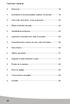 Table des matières Bienvenue 19 Instructions et recommandations relatives à la sécurité 19 Votre radio réveil photo et ses accessoires 22 Étapes d insertion des piles 23 Spécifications techniques 24 Apprendre
Table des matières Bienvenue 19 Instructions et recommandations relatives à la sécurité 19 Votre radio réveil photo et ses accessoires 22 Étapes d insertion des piles 23 Spécifications techniques 24 Apprendre
